Verwenden der Dateitypüberprüfung
In diesem Thema wird beschrieben, wie Sie die Dateitypüberprüfung verwenden, die im Windows 7 SDK bereitgestellt wird. Wenn Ihr Programm Dateitypen erstellt, mit denen Benutzer über die Windows Shell interagieren sollen (in der Regel im bekannten Ordner eines Benutzers wie Meine Dokumente gespeichert), ist es sehr wichtig, Ihre Anwendung zu testen und zu überprüfen, ob die erstellten Dateien ordnungsgemäß registriert sind und eine hochwertige Benutzererfahrung beim Durchsuchen und Durchsuchen von Dateien bieten. Dies ist besonders wichtig, wenn Sie erwarten, dass Benutzer Ihre Anwendungen unter Windows 7 ausführen, wobei für viele Shell-Features hochwertige Dateityphandler verwendet werden.
Führen Sie die folgenden Schritte aus, um Ihren Dateityp mithilfe der Dateitypüberprüfung zu überprüfen.
Anweisungen
Schritt 1:
Installieren Sie die Anwendung in Ihrer Testumgebung, und kopieren Sie die Dateitypüberprüfung in diese Umgebung. Die Dateitypüberprüfung ist im Windows 7 SDK verfügbar.
Schritt 2:
Verwenden Sie Ihre Anwendung, um eine zu testende Datei zu erstellen.
Schritt 3:
Starten Sie die Dateitypüberprüfung.
Schritt 4:
Wählen Sie die Kategorie für Ihren Dateityp aus, wie im folgenden Screenshot gezeigt.
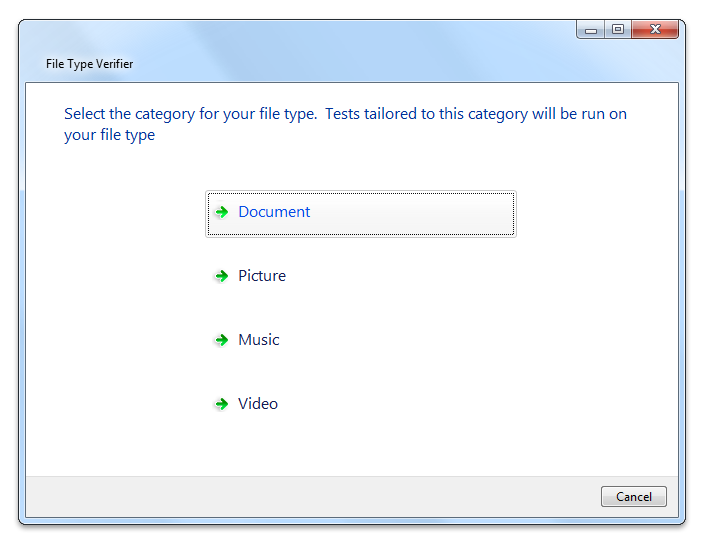
Die Kategorieauswahl bestimmt den Satz von Tests, die vom Tool ausgeführt werden. Wenn Ihr Typ unter mehrere Kategorien fallen könnte (z. B. kann eine TIF-Datei je nach Inhalt ein Bild oder ein Dokument sein), führen Sie das Tool mit jeder entsprechenden Kategorie erneut aus.
Schritt 5:
Suchen Sie mithilfe von Windows Explorer nach einer zu testenden Datei, und ziehen Sie sie mit der Maus auf das Ziel in der Dateitypüberprüfung, wie im folgenden Screenshot gezeigt.
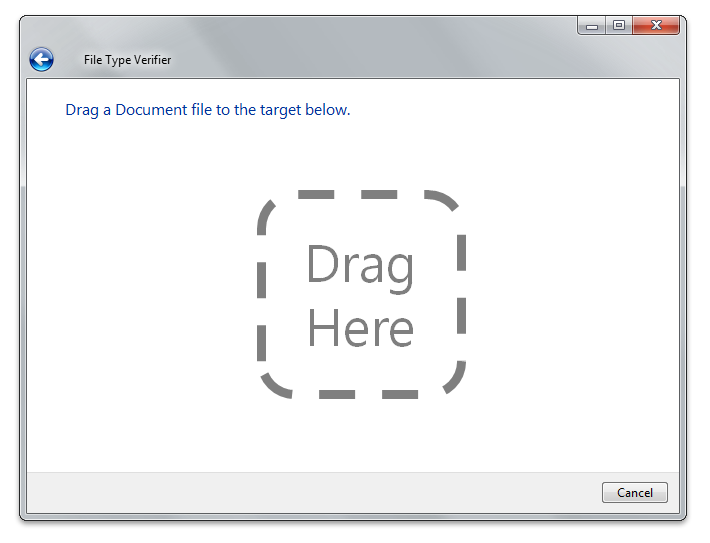
Schritt 6:
Warten Sie, bis das Tool "Dateitypüberprüfung" eine Reihe von Tests durchläuft. Der Fortschritt des Tests wird anhand der Statusleiste angezeigt, wie im folgenden Screenshot dargestellt.

Schritt 7:
Überprüfen Sie die Ergebniszusammenfassung Ihrer Dokumentdateityptests, wie im folgenden Screenshot gezeigt.
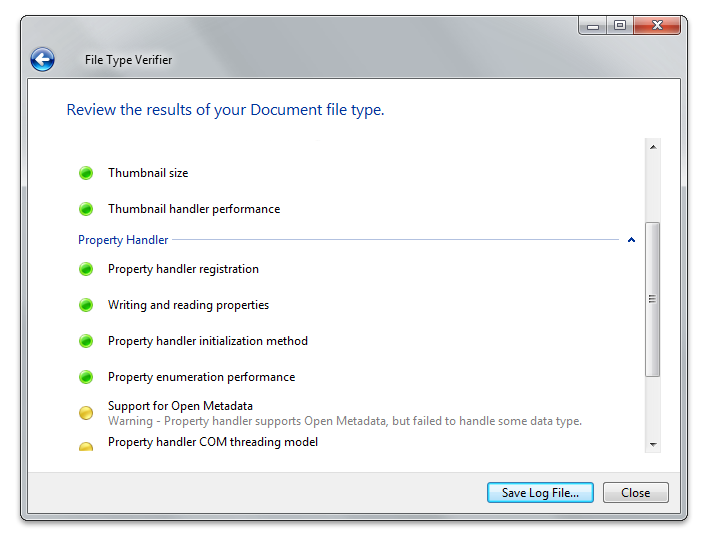
Schritt 8:
Klicken Sie auf eines der Ergebnisse auf der Zusammenfassungsseite, um das detaillierte Protokoll anzuzeigen. Im folgenden Screenshot wird ein Beispielprotokoll für einen Vorschauhandler angezeigt.
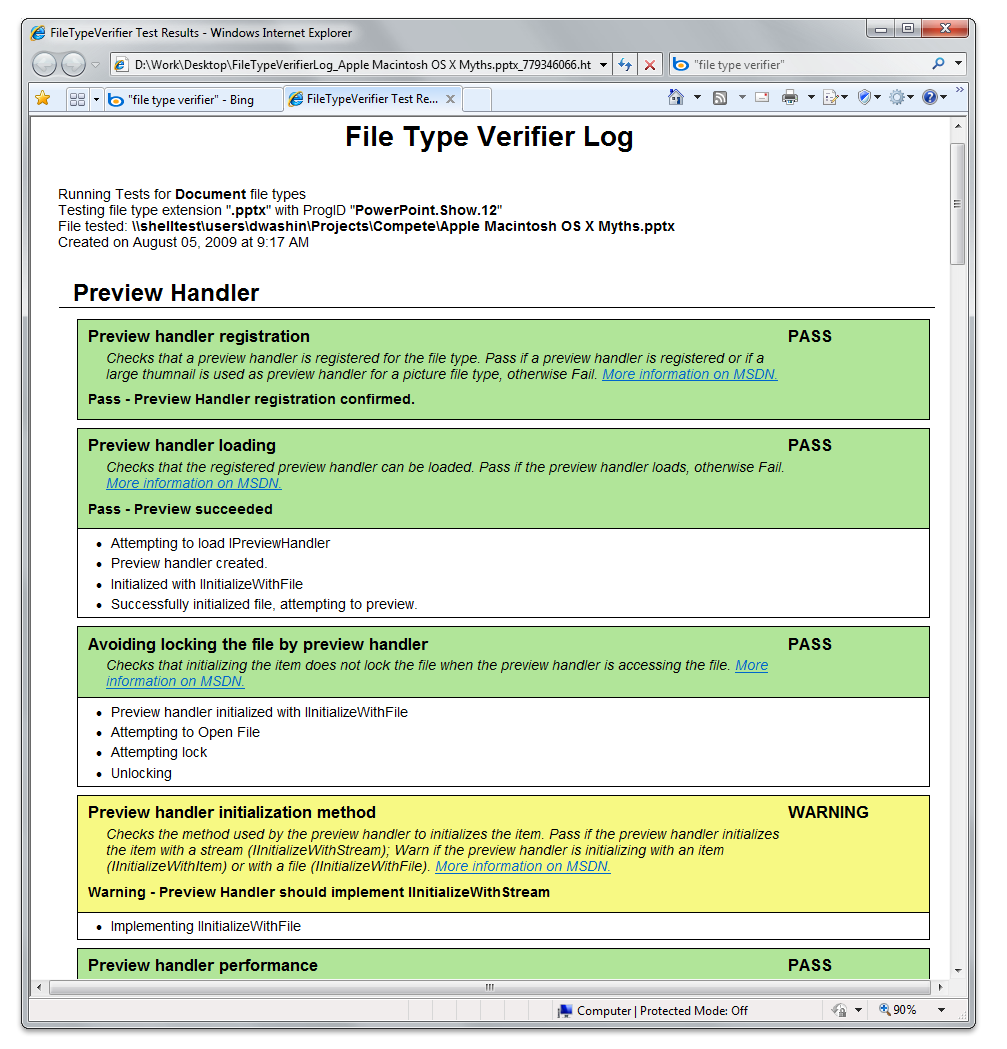
Schritt 9:
Um eine Kopie der Protokolldatei zu speichern, klicken Sie unten in der Protokollanzeige auf Protokolldatei speichern , und wählen Sie einen geeigneten Speicherort für die Speicherung auf Ihrem Computer aus.
Schritt 10:
Wenn Fehler gemeldet werden, nehmen Sie die entsprechenden Änderungen in Ihrer Anwendung vor, und führen Sie das Tool erneut aus, um zu überprüfen, ob die Fehler in den Tests nicht mehr angezeigt werden. Wenn Warnungen gemeldet werden, bewerten Sie diese und entscheiden, ob sie für Ihren jeweiligen Dateityp relevant sind, und nehmen Sie bei Bedarf die entsprechenden Änderungen an Ihrer Anwendung vor.
Zugehörige Themen
Feedback
Bald verfügbar: Im Laufe des Jahres 2024 werden wir GitHub-Issues stufenweise als Feedbackmechanismus für Inhalte abbauen und durch ein neues Feedbacksystem ersetzen. Weitere Informationen finden Sie unter https://aka.ms/ContentUserFeedback.
Feedback senden und anzeigen für